اگر یک کامپیوتر یا لپ تاپ جدید خریدهاید، در اینجا راهنمای سریع نصب ویندوز ۱۰ را ارائه میکنیم که از طریق آن میتوانید سیستم خود را راهاندازی کنید.
هر زمانی که یک کامپیوتر جدید برای کار یا گیمینگ میگیرید، شما باید یکی از نسخههای ویندوز را روی آن نصب کنید. نصب ویندوز فرآیند بسیار سادهای دارند، اما اگر اولین بار است که این کار را خودتان انجام میدهید، شاید کمی پیچیده به نظر برسد. به همین خاطر ما در اینجا یک راهنمای سریع نصب ویندوز ۱۰ از روی یک فلش درایو USB را مرحله به مرحله آموزش میدهیم.
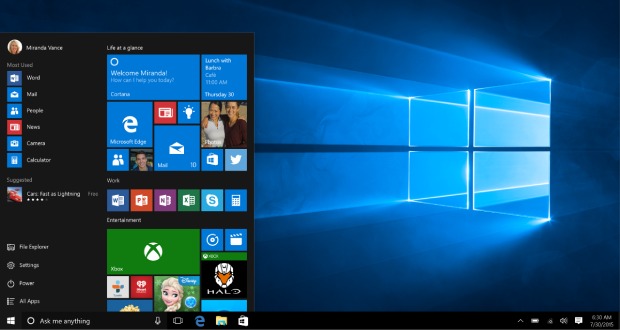
راهنمای نصب ویندوز ۱۰ با فلش USB
پیش از شروع نصب، شما باید ۳ چیز را از پیش فراهم کرده باشید:
- کد لایسنس ویندوز یا یک فایل کرک
- یک فلش درایو USB با حداقل ۸ گیگابایت فضای خالی
- ابزار Windows Installation Media روی یک کامپیوتر ثانویه
حالا که این ۳ را تهیه کردید، ابزار Windows Installation Media را روی کامپیوتر ثانویه یا یک لپ تاپ دیگر اجرا کنید و فلش USB را به دستگاه وصل کنید. حالا درایو فلش را از صفحه انتخاب کنید. فرآیند تبدیل USB به پلتفرم نصب ویندوز آغاز میشود. زمانی که تمام شد، درایو را از دستگاه بکشید و به کامپیوتر جدید خود که خاموش است وصل کنید. دستگاه را روشن کرده و فوراً از روی کیبورد دکمه DEL را بفشارید تا وارد تنظیمات بایوس شود.
از اینجا به دنبال منوی بوت بگردید و در آنجا USB drive را به عنوان گزینه نخست انتخاب کنید. حال از بایوس خارج شده و تنظیمات را ذخیره کنید. شما میتوانید انتخاب کنید که هم تنظیمات ذخیره شده و هم کامپیوتر شما ریستارت شود. وقتی ریستارت شد، کامپیوتر روی فلش درایو متصل بوت میشود. در اینجا کافیست نسخه ۶۴ بیتی را انتخاب کنید و یکی از درایوهای هارد یا SSD نصب شده داخل کیس یا لپ تاپ خود را برای نصب ویندوز روی آن انتخاب کنید. اگر ویندوز ۱۰ را روی یک حافظه SSD نصب کنید، سیستم با سرعت به مراتب بالاتری اجرا میشود.
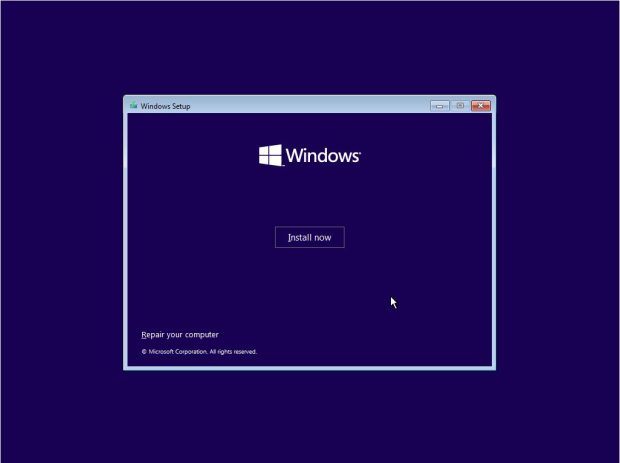
در انتها هم کافیست کد لایسنس ویندوز را وارد کرده و یا از طریق فایل کرک که دانلود کردهاید، سیستم عامل را فعال کنید تا به تمام امکانات آن دسترسی داشته باشید.
 گجت نیوز آخرین اخبار تکنولوژی، علم و خودرو
گجت نیوز آخرین اخبار تکنولوژی، علم و خودرو 






